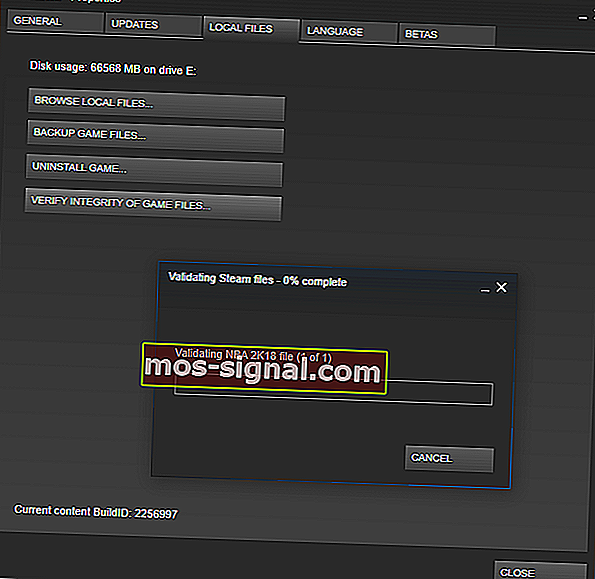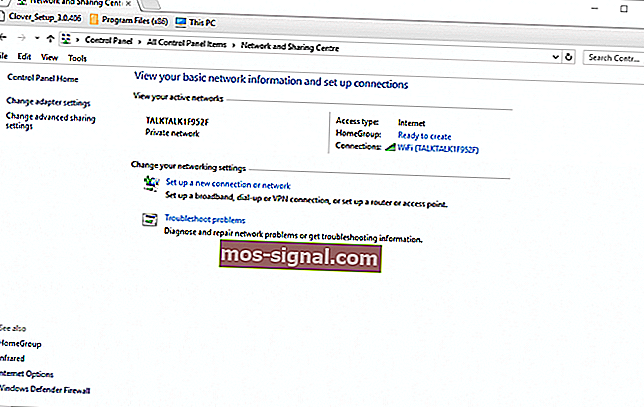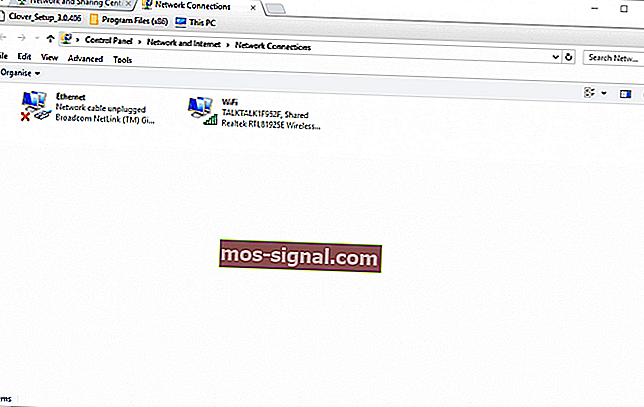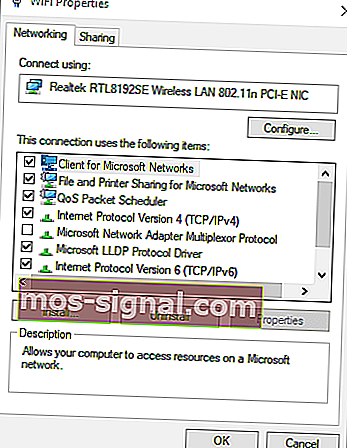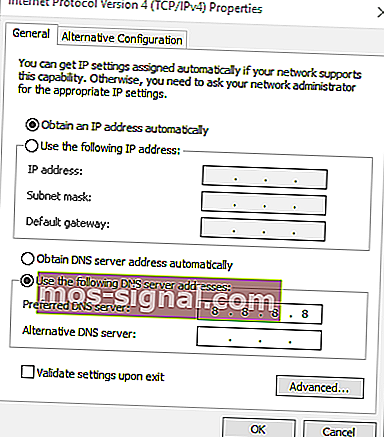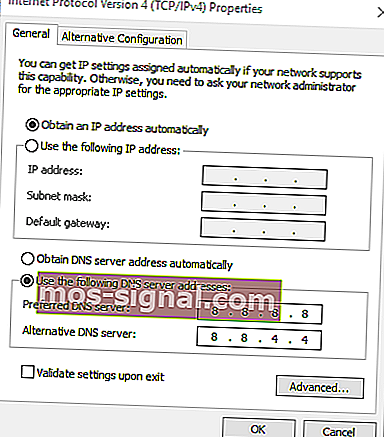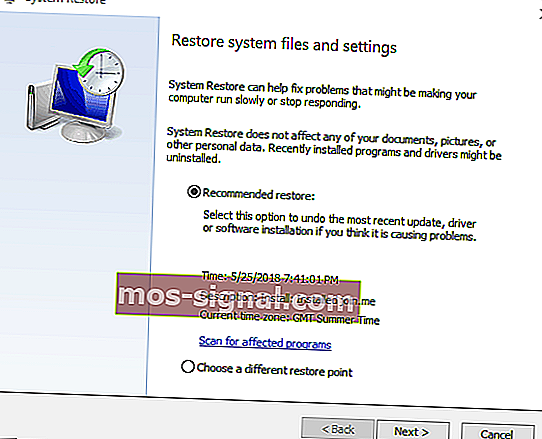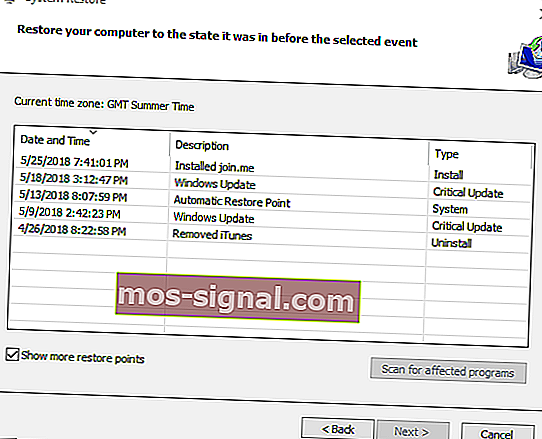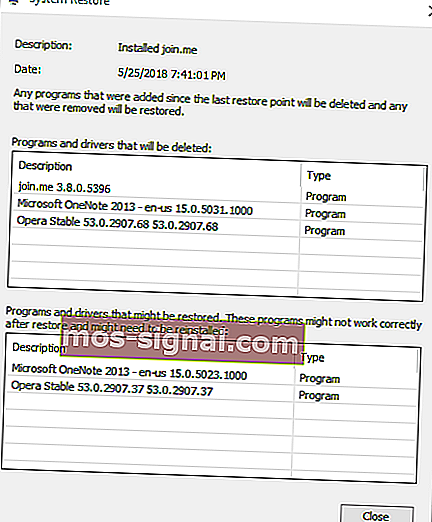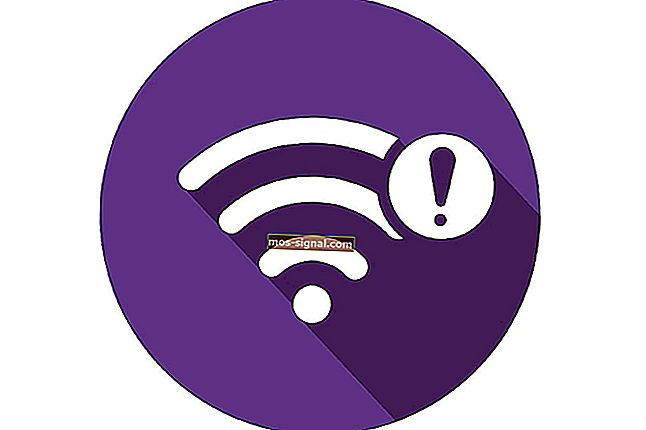PUBG tidak akan dilancarkan selepas kemas kini [EXPERT FIX]
- Sekiranya PUBG enggan dilancarkan setelah kemas kini, anda boleh menggunakan petua cepat kami untuk menyelesaikan ralat ini.
- Jangan ragu untuk mengesahkan Steam Cache untuk PUBG atau melakukan imbasan perisian hasad.
- Kunjungi bahagian PlayerUnknown's Battlegrounds ini untuk mendapatkan penyelesaian yang lebih cepat untuk masalah serupa.
- Tandakan Gaming Hub kami dan anda akan dapati serangkaian aktiviti mendalam dalam permainan PC pada bila-bila masa.

PlayerUnknown's Battlegrounds (PUBG) adalah permainan pertempuran berbilang pemain yang memikat untuk Windows 10 dan Xbox.
Walau bagaimanapun, beberapa pemain telah menyatakan di forum bahawa Battlegrounds tidak bermula untuk mereka setelah kemas kini baru-baru ini.
PlayerUnknown's Battlegrounds tidak dilancarkan, namun ralat ini tidak disertakan dengan sebarang tetingkap timbul mesej yang memberikan petunjuk lebih lanjut.
Sekiranya Steam tidak melancarkan PUBG untuk anda, ini adalah beberapa resolusi yang mungkin memulakan permainan.
Apa yang boleh saya lakukan sekiranya PUBG tidak dilancarkan setelah kemas kini?
- Imbas perisian hasad
- Sahkan Steam Cache untuk PUBG
- Membaiki Visual C ++ yang dapat diedarkan semula
- Tutup MSI Afterburner
- Laraskan Tetapan Pelayan DNS
- Gulung Kembali Windows 10
1. Imbas perisian hasad

Banyak pemain PUBG telah menyatakan bahawa mereka berjaya memperbaiki Battlegrounds dengan hanya melakukan imbasan malware cepat.
Sekiranya anda tidak mahir teknologi, izinkan kami mengingatkan anda bahawa BullGuard menyediakan produk anti-malware yang lengkap.
Produk unggulan syarikat berjaya menggabungkan imbasan yang tepat dengan pembasmian perisian hasad yang berkesan.
Selain itu, harap dapatkan perlindungan identiti yang komprehensif, firewall terpasang, dan kawalan ibu bapa untuk semua platform utama, termasuk telefon bimbit.

BullGuard
BullGuard memberikan pengenalan dan penyekat malware yang tepat. Gunakan dengan segera dan kembali ke permainan! $ 23.99 / tahun Dapatkannya secara percuma⇒ Baca ulasan BullGuard penuh kami
2. Sahkan Steam Cache untuk PUBG
- Pertama, buka perisian klien Steam.
- Klik Perpustakaan untuk membuka senarai permainan.
- Klik kanan PlayerUnknown's Battlegrounds dan pilih Properties .
- Pilih tab Fail Tempatan .
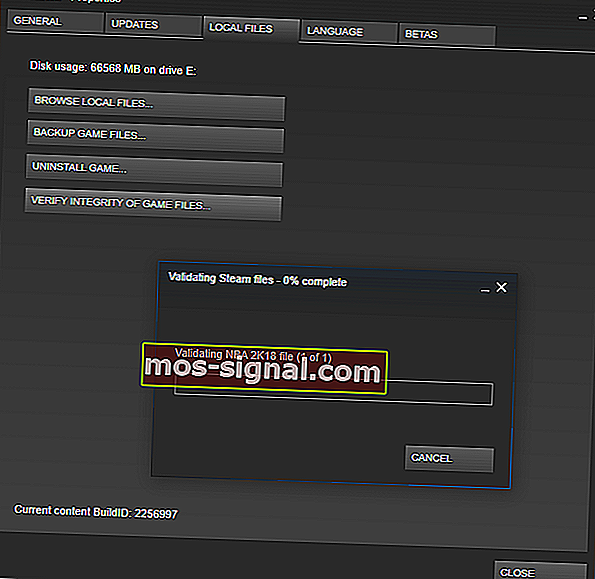
- Tekan butang Verify Integrity of Game Files untuk memperbaiki cache permainan.
3. Membaiki Visual C ++ yang dapat diedarkan semula

- Anda boleh membetulkan Visual C ++ dengan mengklik kanan PlayerUnknown's Battlegrounds pada bahagian Perpustakaan Steam dan memilih Properties .
- Pilih tab Fail Tempatan (yang merangkumi pilihan Verify Integrity of Game Files ).
- Tekan butang Browse Local Files untuk membuka folder Steam PUBG di File Explorer.
- Buka folder CommonRedist.
- Kemudian buka folder vcredist.
- Klik dua kali vc_redist.x64 untuk membuka tetingkap Visual C ++ Redistributable di mana anda boleh memilih untuk membaiki atau memasang C ++. Pilih untuk membaiki Visual C ++.
Perlukan lebih banyak idea mengenai cara memperbaiki Visual C ++? Lihat panduan ini.
4. Tutup MSI Afterburner untuk memperbaiki ralat PUBG

- MSI Afterburner adalah utiliti overclocking kad video yang digunakan oleh beberapa pengguna Steam untuk permainan. Walau bagaimanapun, beberapa pengguna Steam mendapati bahawa mereka dapat melancarkan PUBG setelah menutup MSI Afterburner.
- Oleh itu, jika anda telah memasang Afterburner, pastikan ia tidak berjalan dengan mengklik kanan bar tugas dan memilih Pengurus Tugas.
- Sekiranya tab Proses merangkumi utiliti overclocking MSI, klik kanan Afterburner, dan pilih Tamat Tugas.
5. Laraskan Tetapan Pelayan DNS
- Buka Panel Kawalan dengan menekan pintasan papan kekunci Windows + R dan masukkan Panel Kawalan dalam Jalankan.
- Klik Pusat Rangkaian dan Perkongsian untuk membuka pilihan pada gambar di bawah.
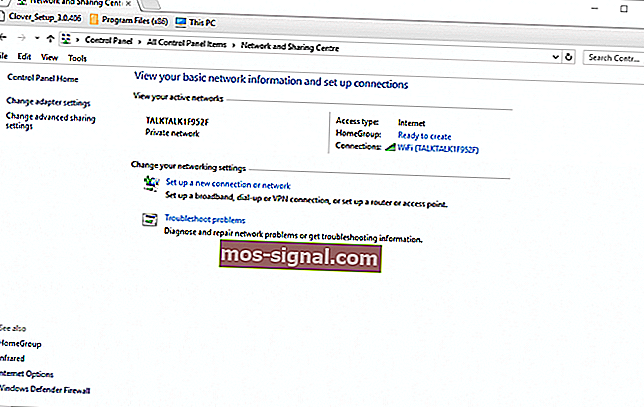
- Klik Ubah tetapan penyesuai untuk membuka sambungan rangkaian.
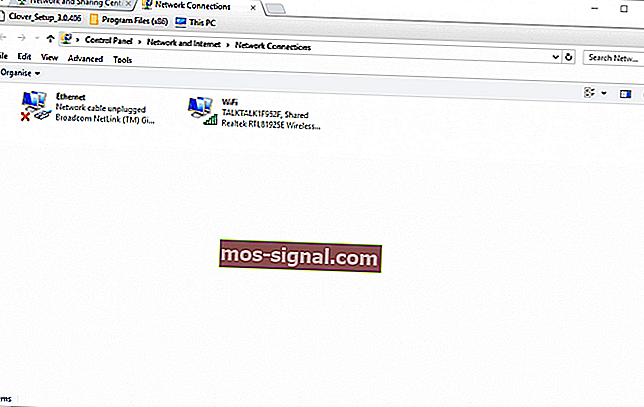
- Klik kanan sambungan bersih anda dan pilih Properties untuk membuka tab Networking yang ditunjukkan dalam snapshot secara langsung di bawah.
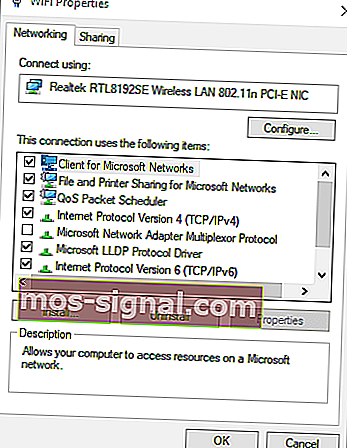
- Klik dua kali Internet Protocol Version 4 (TCP / IPv4) untuk membuka tetingkap dalam gambar di bawah.
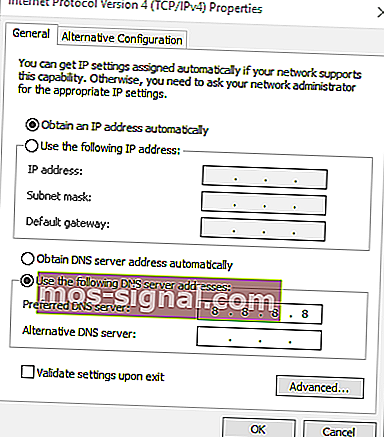
- Pilih butang radio Gunakan pelayan DNS berikut .
- Masukkan 8888 di kotak pelayan DNS Pilihan.
- Input 8844 dalam kotak pelayan DNS Alternatif.
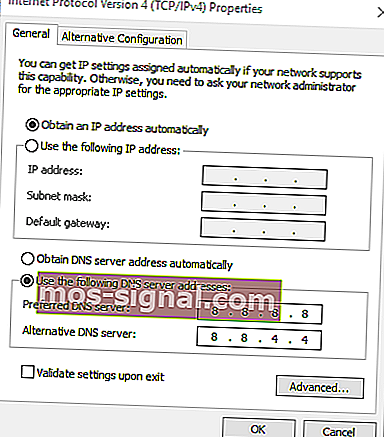
- Klik butang OK untuk menutup tetingkap.
Beberapa pemain PUBG tidak dapat menyambung ke pelayan permainan setelah kemas kini baru-baru ini sehingga kami dapat mencuba dengan DNS Google.
Oleh itu, Battlegrounds yang tidak dimulakan juga dapat disebabkan oleh direktori DNS yang sudah usang jika bukan masalah dengan pelayan. Anda boleh menyemak status pelayan PUBG, kerana pelayan mungkin terlalu sibuk.
6. Putar Kembali Windows 10 jika PUBG tidak akan dilancarkan selepas kemas kini
- Buka Jalankan, masukkan rstrui, dan klik OK untuk membuka Pemulihan Sistem.
- Sekiranya anda dapat memilih pilihan Pilih titik pemulihan yang lain , pilih pilihan itu dan klik Seterusnya.
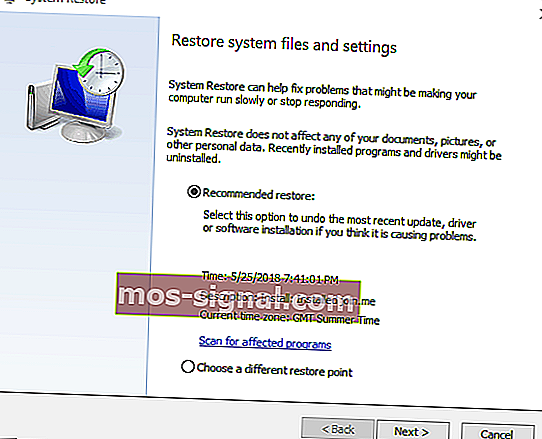
- Pilih Tunjukkan lebih banyak titik pemulihan untuk mengembangkan pilihan titik pemulihan sepenuhnya.
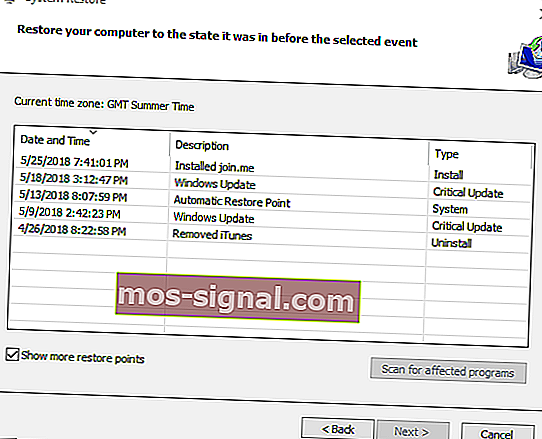
- Pilih untuk mengembalikan Windows ke tarikh yang lebih awal daripada kemas kini PUBG baru-baru ini.
- Tekan butang Pindai untuk program yang terjejas untuk membuka tetingkap yang menyenaraikan kemas kini program dan perisian yang dikeluarkan untuk titik pemulihan sistem.
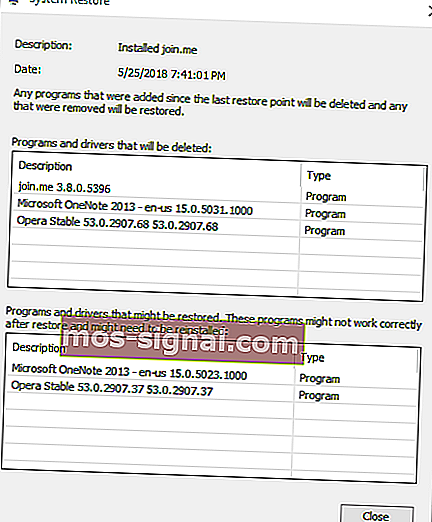
- Kemudian klik butang Next dan Finish untuk memulakan semula dan mengembalikan Windows 10.
Oleh kerana PUBG tidak bermula untuk beberapa pengguna Steam setelah kemas kini baru-baru ini, memutar kembali Windows 10 ke titik pemulihan sistem juga dapat menyelesaikan masalah tersebut. Pemulihan Sistem membatalkan kemas kini perisian setelah titik pemulihan dipilih.
Anda boleh memilih untuk memulihkan Windows 10 ke titik pemulihan yang mendahului beberapa kemas kini PUBG. Oleh itu, anda boleh mengembalikan Windows pada masa Battlegrounds berjalan lancar.
Panduan ini akan membantu anda menjadi pakar dalam membuat Titik Pemulihan Sistem!
Itulah beberapa ketetapan yang mungkin memulakan PUBG sehingga anda dapat melancarkan permainan sekali lagi. Untuk pembaikan PUBG lebih lanjut, lihat siaran ini dengan banyak bug Battlegrounds.
Artikel ini merangkumi pembaikan permainan Steam umum. Oleh itu, jika PUBG tidak akan dilancarkan setelah kemas kini dan anda masih terjebak dengan ralat, periksa.
Soalan Lazim: Ketahui lebih lanjut mengenai PUBG
- Mengapa PUBG saya tidak dilancarkan?
Cache permainan dan jangkitan malware mungkin menyebabkan masalah pelancaran PUGB. Untuk menyelesaikannya, jangan ragu untuk mencuba antivirus terkemuka seperti BullGuard.
- Bagaimana saya membetulkan PUBG yang tidak dibuka?
Panduan mengenai cara memperbaiki PUBG tidak akan melancarkan masalah akan menunjukkan betapa mudahnya menyesuaikan Tetapan Pelayan DNS atau memperbaiki Visual C ++ yang dapat diagihkan semula, sebagai penyelesaian yang berpotensi.
- Adakah PUBG masih popular pada tahun 2020?
PUBG masih popular pada tahun 2020. Untuk lebih banyak pilihan untuk mencabar rakan, lihat senarai permainan dalam talian dua pemain hebat ini.
Catatan Editor : Catatan ini pada mulanya diterbitkan pada bulan Ogos 2018 dan sejak itu dirombak dan diperbaharui pada bulan Julai 2020 untuk kesegaran, ketepatan, dan kefahaman.